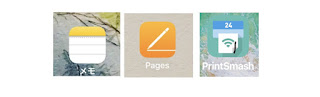このプリンター、スキャナー機能もついて6000円。
その分ヘッド付きのインクが高いんだが、逆に考えると今までのプリンターにあったヘッドのインク詰まりも、新品のインクがに変えれば解決、使用頻度の低い私には良いかも。
末端とのダイレクト接続は紙のマニュアルに載っているが、ルーターへの接続方法については記載があまり無く、Canonのオンラインページに誘導される。
ルーターにつながったPCでソフトウェアをダウンロードからインストールし、そのソフトウェアがプリンターをルーターに繋いでくれる、ルーターのパスも聞かれずすんなり接続完了。
以後、このルーターに入れるPCやiPhone、ipadなどからプリンターが利用可能です。